SQL .BAK 파일을 Excel에서 여는 방법
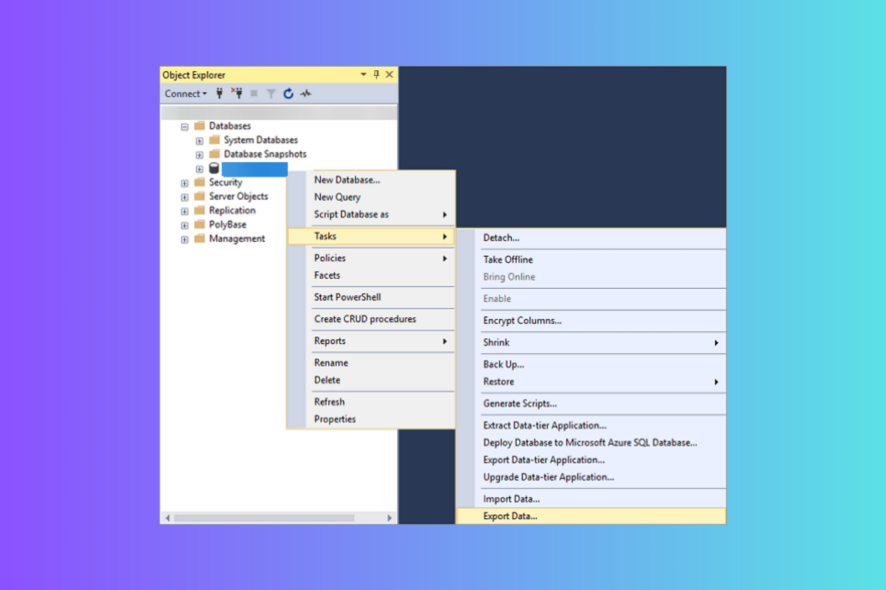
Excel에서 SQL .BAK 파일을 열고 싶다면, 이 파일들이 SQL Server의 데이터베이스 백업 파일이기 때문에 표준 프로세스가 아님을 알아야 합니다.
이 가이드에서는 Excel에서 이를 여는 가장 쉬운 두 가지 방법을 안내하여 필요할 때 쉽게 접근하고 작업할 수 있도록 도와드리겠습니다.
Excel에서 BAK 파일을 열기 위해 기술 지식이 필요한가요?
네, BAK 파일은 데이터베이스 관리 시스템에 의해 생성된 데이터베이스 파일이기 때문에, SQL 서버 및 관련 사항에 대한 이해가 필요합니다.
SQL BAK 파일을 Excel에서 여는 방법
SQL 서버에서 이 파일 형식을 열기 위한 수동 방법을 진행하기 전에 다음의 사전 점검을 확인하세요:
- SQL 서버에 접근할 수 있어야 합니다.
- SQL 서버를 관리하기 위한 SQL Server Management Studio 앱이 있어야 합니다.
- .bak 파일의 폴더를 접근 가능한 위치 또는 외부 USB 드라이브로 찾아서 복사합니다. 백업 파일은 보통 Program Files\Microsoft SQL Server\MSSQL 1.0\MSSQL\BACKUP에 위치합니다.
1. SQL BAK 파일을 Excel 형식으로 변환하기
- Windows + E를 눌러 Windows 파일 탐색기를 엽니다.
- 세 개의 점을 클릭하고 옵션을 선택합니다.
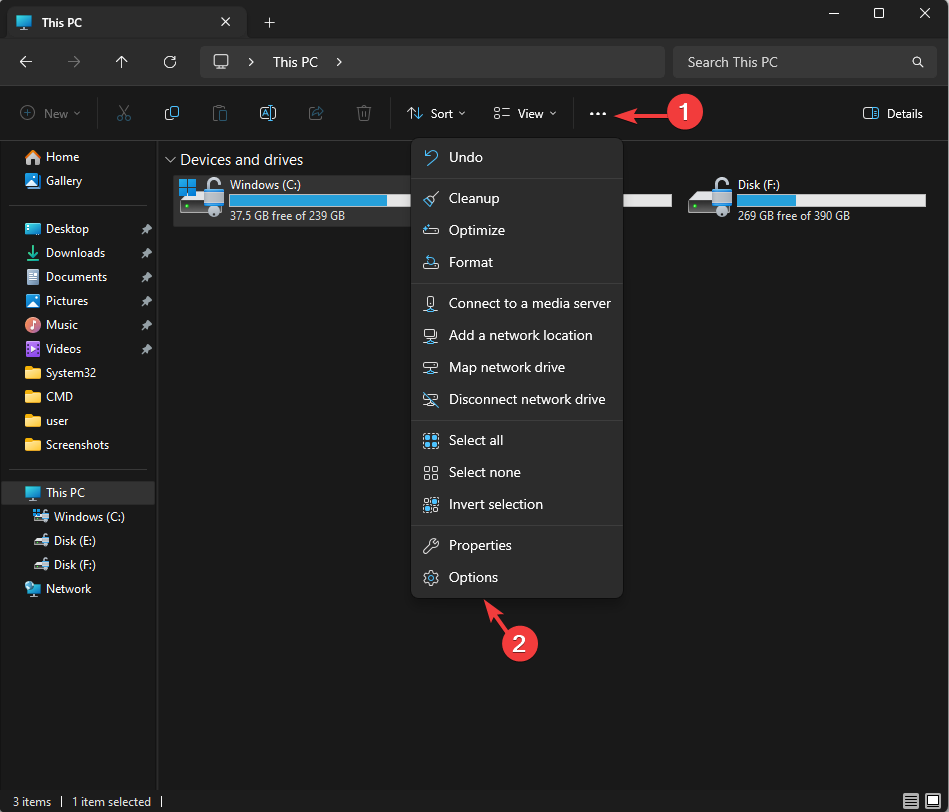
-
다음으로 폴더 옵션 창에서 알려진 파일 형식에 대한 확장자 숨기기 옵션이 선택되지 않았는지 확인합니다.
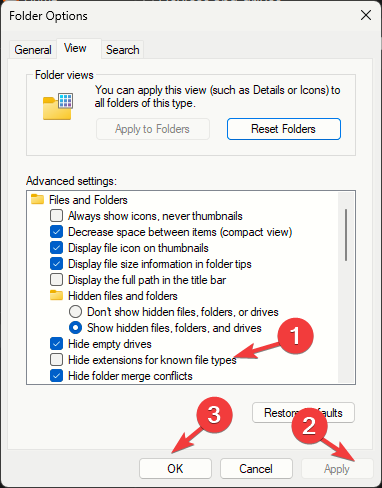
- 적용을 클릭한 다음 확인합니다.
-
이제 MS SQL BAK 파일을 우클릭하고 이름 바꾸기 아이콘을 클릭한 후 파일 확장자를 .xls, .csv 또는 .xlsx로 변경합니다.
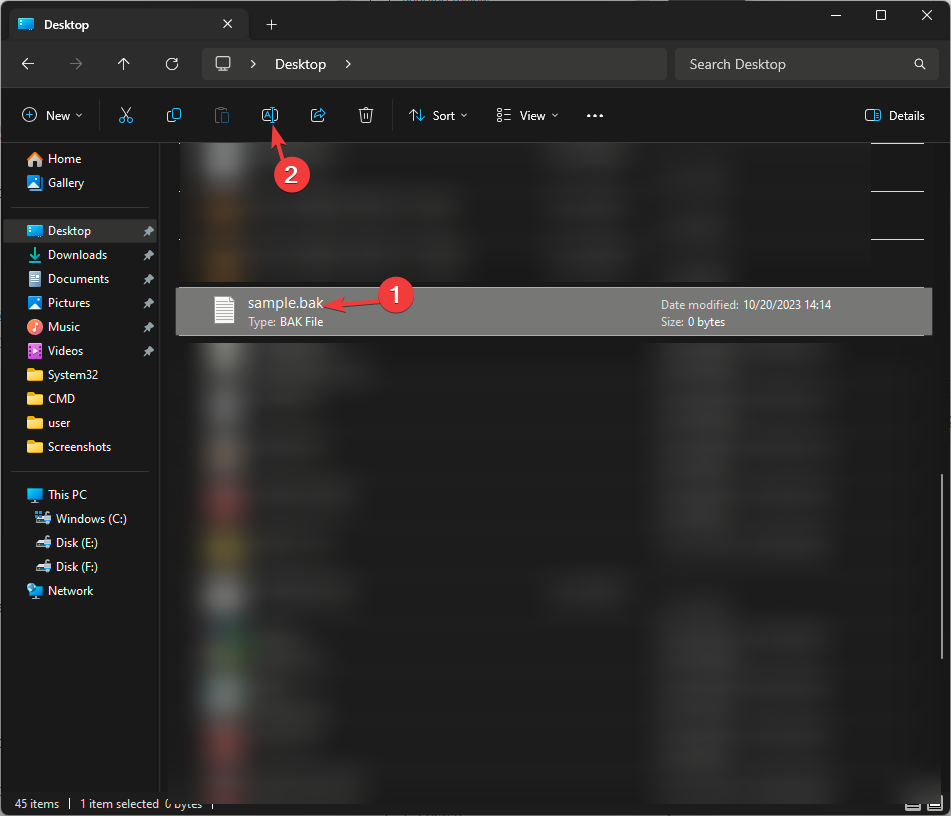
- 이제 파일 형식이 Excel과 호환되므로 CSV 파일을 더블 클릭하여 앱에서 엽니다.
2. SQL Server Management Studio (SSMS) 사용하기
먼저 SSMS에서 BAK 파일을 복원하겠습니다. 이를 위해 다음 단계를 따릅니다:
-
Windows 키를 누르고 sql server management studio를 입력한 후 열기를 클릭하여 MS SQL Server 데이터베이스 엔진을 실행합니다.
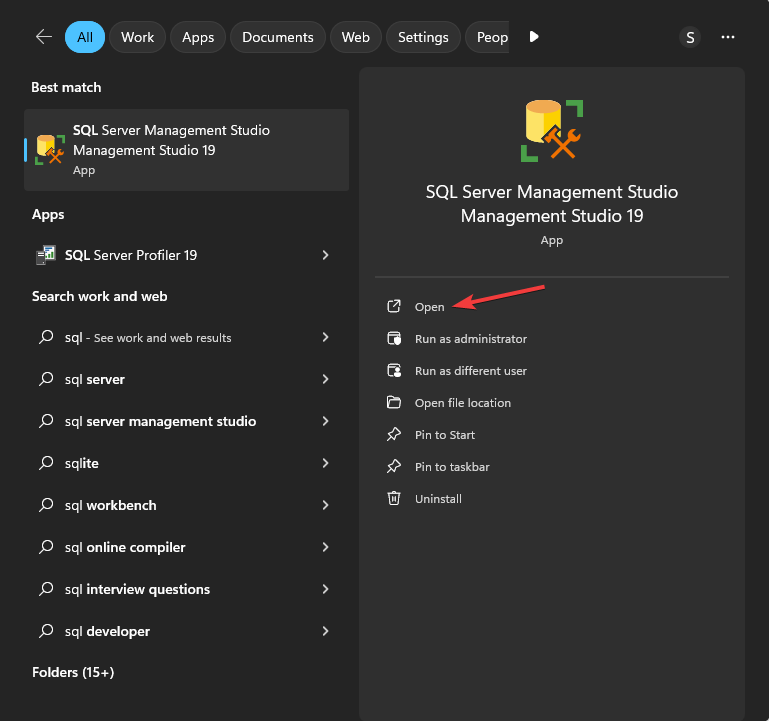
-
열고자 하는 데이터베이스를 찾아서 우클릭한 후 작업을 선택하고 복원을 클릭한 후 데이터베이스를 선택합니다.
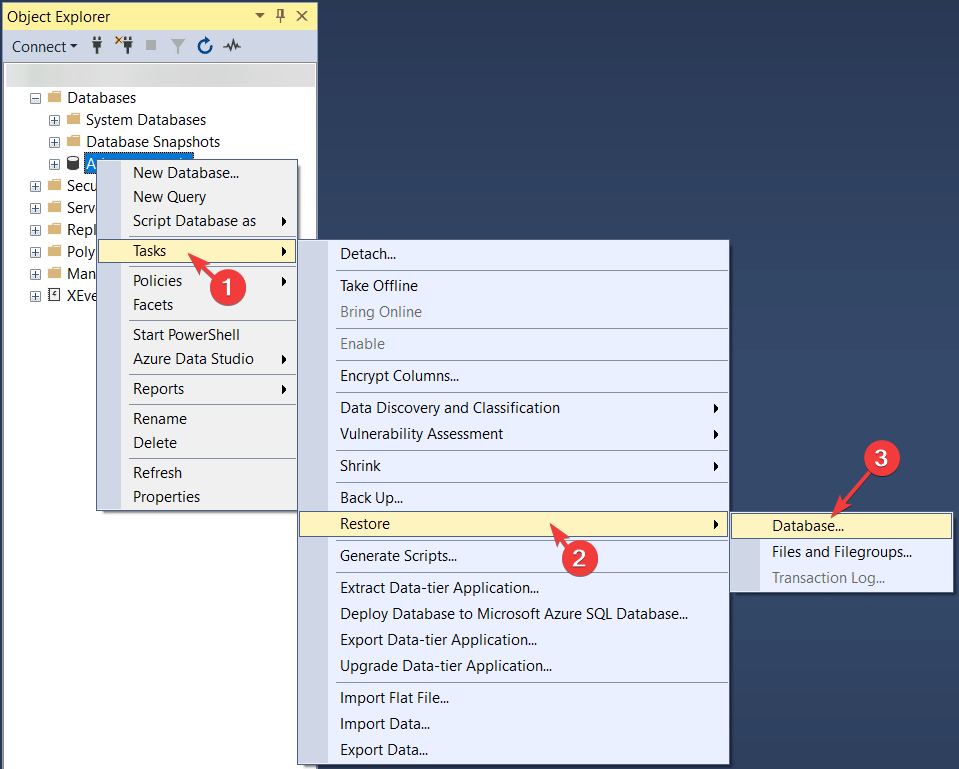
-
다음으로 데이터베이스 복원 페이지의 복원 출처 섹션으로 이동하여 세 개의 점을 클릭하거나 장치에서 옵션 옆의 찾아보기를 클릭합니다.
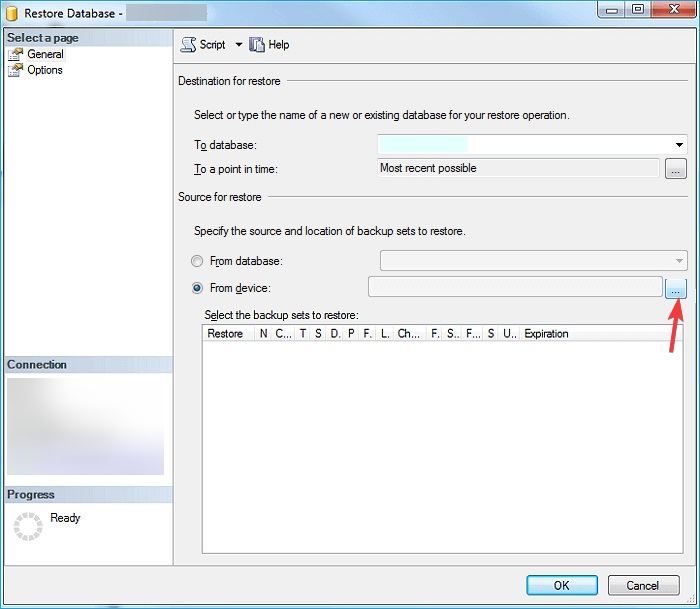
-
USB 드라이브 또는 원래 위치에서 파일을 선택하고 확인을 클릭합니다.
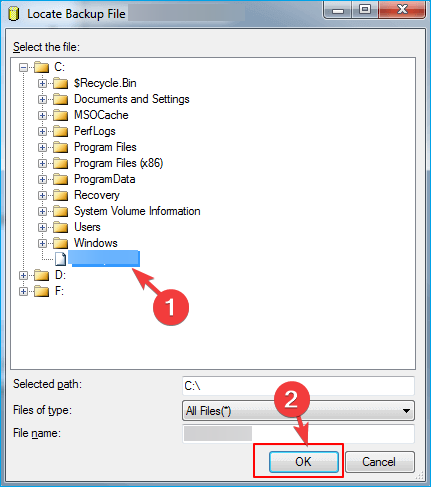
- 전체 데이터베이스 백업 및 트랜잭션 로그 백업 옆에 체크표시를 하여 백업 세트를 선택한 후 확인을 클릭합니다.
- 과정이 시작되며 몇 분 정도 소요될 수 있으니 완료될 때까지 기다립니다.
파일이 저장된 후 Excel로 내보내기 위한 과정은 다음과 같습니다:
-
다음으로 작업을 클릭하여 이 파일을 Excel에서 보고, 데이터 내보내기를 선택합니다.
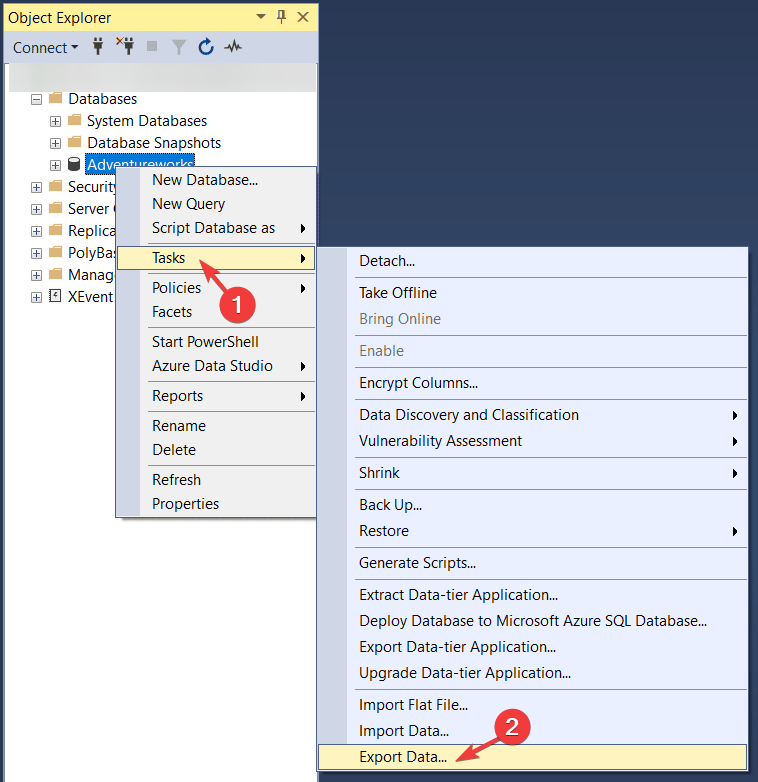
- SQL Server 가져오기 및 내보내기 마법사에서 다음을 클릭합니다.
-
목적지를 Microsoft Excel로 선택한 후 Excel 파일 경로를 선택하고 다음을 클릭합니다.

-
다음으로 하나 이상의 테이블이나 뷰에서 데이터 복사 옆의 라디오 버튼을 클릭하고 다음을 클릭합니다.
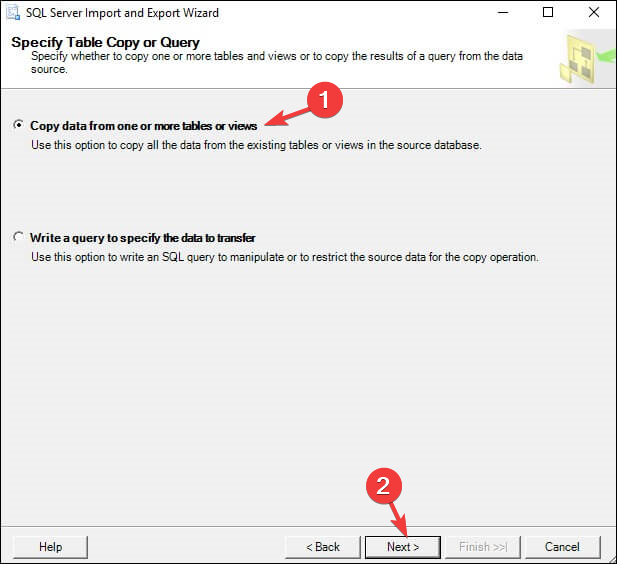
- 출처 테이블 및 뷰를 선택하고 다음을 클릭합니다. 테이블을 미리 보려면 테이블을 선택하고 미리보기를 클릭합니다.
-
그 다음, 패키지 저장 및 실행 창에서 즉시 실행을 클릭한 후 다음을 선택합니다.
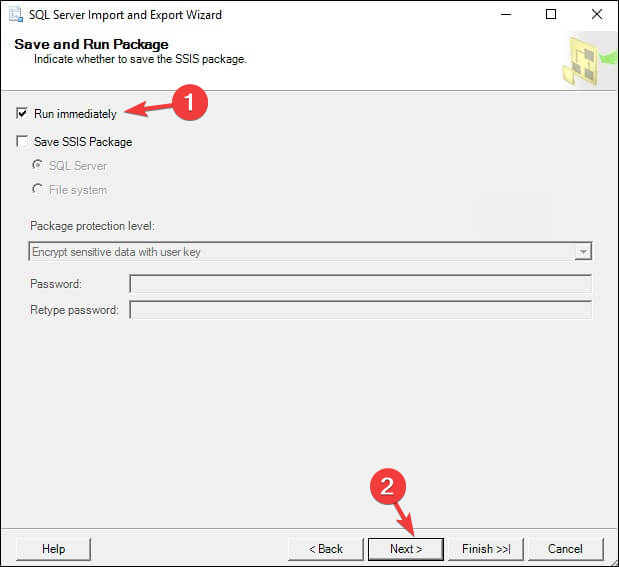
- 마침을 클릭합니다.
- 보고서 옆의 드롭다운을 클릭하고 보고서를 파일로 저장을 선택합니다. Excel에서 열기 위하여 목적지 파일을 선택하고 더블 클릭하여 여세요.
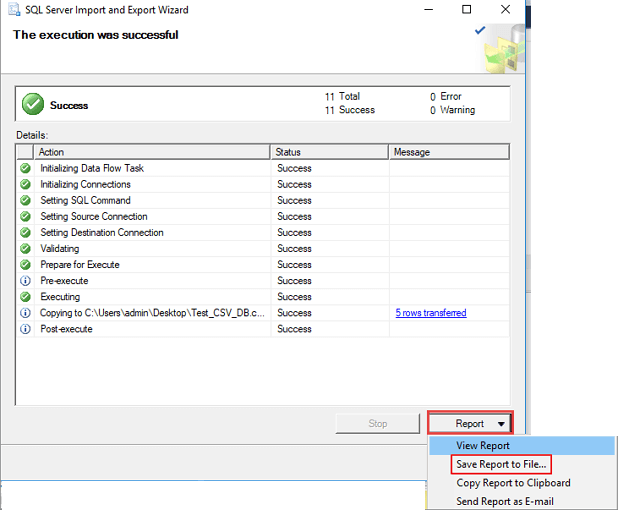
데이터에 대해 이야기하자면, 데이터 손실은 흔한 문제이며 단순한 덮어쓰기, 파일 손상 또는 바이러스 감염으로 인해 발생할 수 있습니다. SQL 서버에서 데이터를 복구하는 방법을 배우고자 하신다면 이 가이드를 읽어보세요.
SQL 서버 없이 BAK 파일을 보는 방법
SQL 서버 없이 BAK 파일을 열기 위해 파일을 수동으로 찾아서 확장자를 변경하거나 상기한 단계에 따라 SSMS를 사용하여 복원하고 Excel로 내보낼 수 있습니다.
SQL 서버 외에도 Outlook에서는 BAK 파일을 다룹니다. 이에 대한 자세한 정보를 배우고 여는 방법을 확인하려면 이 가이드를 읽어보세요.
데이터를 분석, 변환 및 표시하기 위해 TBL 파일을 자주 사용하는 경우, 이 가이드를 사용하여 TBL 파일을 열 수 있습니다.
백업 파일을 작업할 때는 BCK 파일도 자주 접할 수 있으며, BCK 파일을 여는 방법에 대한 가이드를 통해 필요한 모든 정보를 배울 수 있습니다. 또한 숫자 파일을 변환하고 여는 방법을 배울 수 있습니다.
변경하기 전에 파일을 항상 다른 위치에 저장하여 데이터 손상 및 향후 문제를 피하십시오.
주제에 대해 다른 질문이나 제안이 있으시면 아래 댓글 섹션에 언급해 주세요. 여러분과 소통하고 싶습니다!













